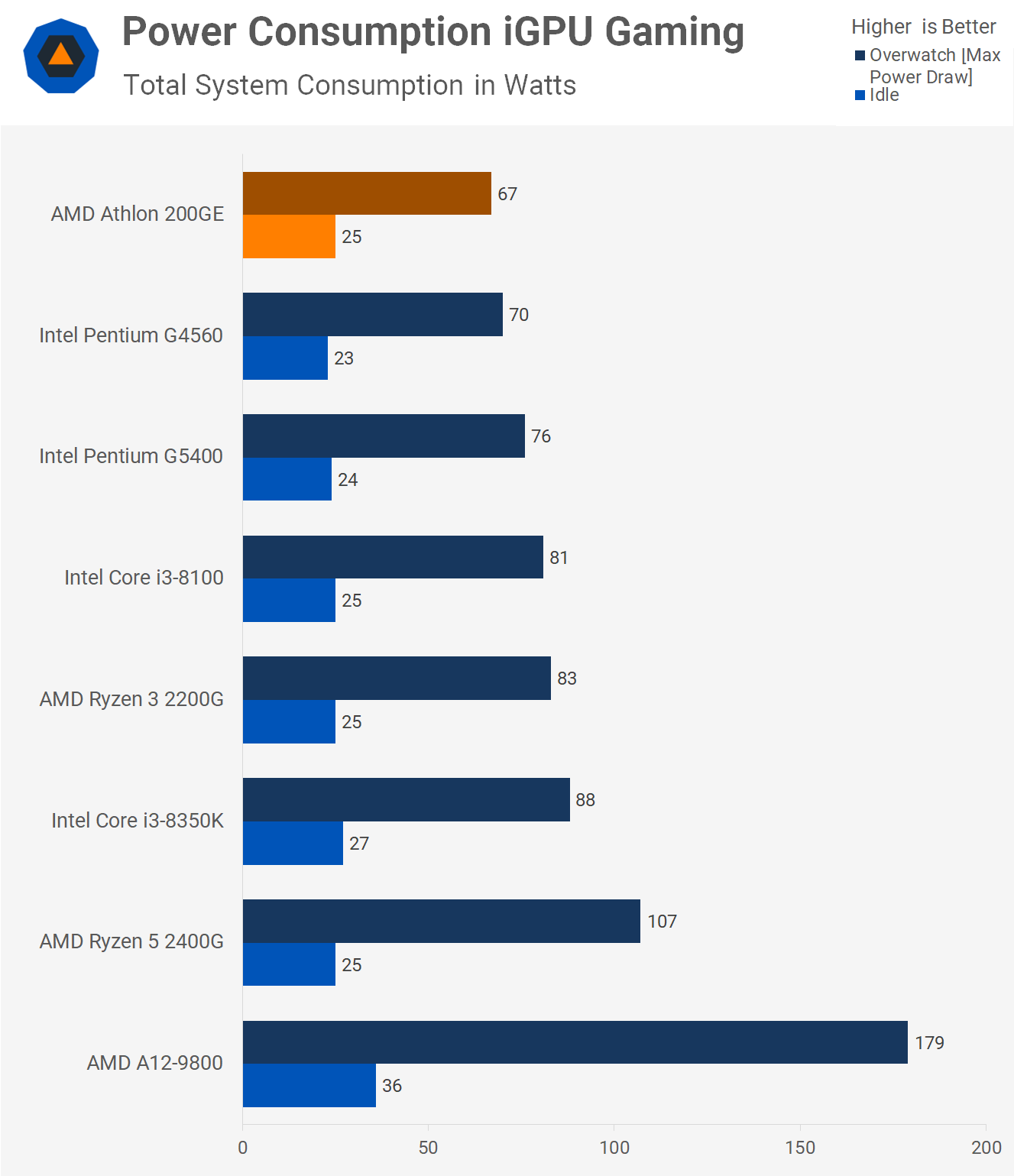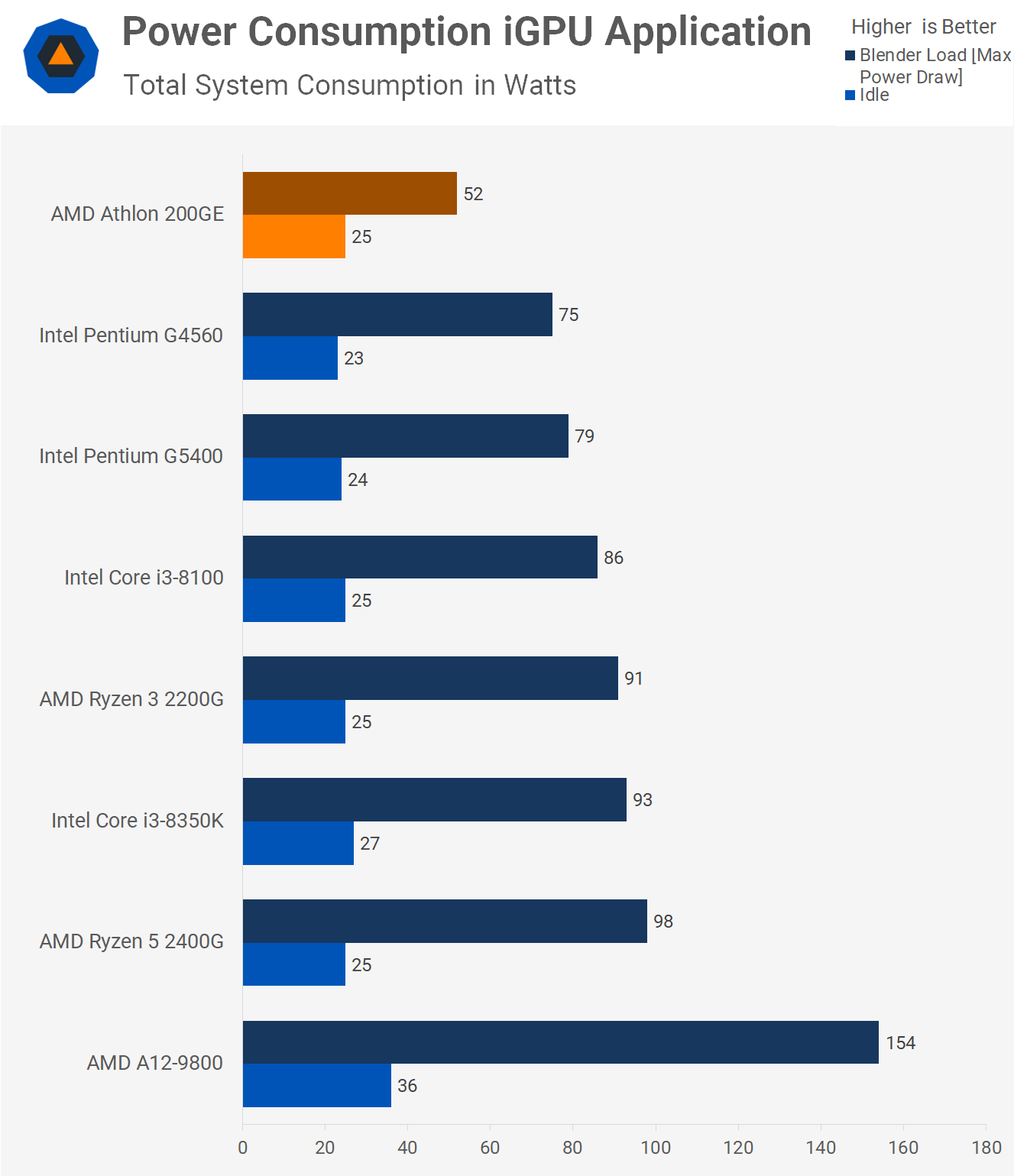Windows10で起動したアプリケーションが表示されない…
こんにちは、鉄火巻です。久々の更新です。
最近、Windows10を使っているとアプリケーションを起動したにもかかわらず、アプリケーション画面が表示されない問題がありました。
直近に変更した設定を見直したら改善したので共有しておきます。
「タスクバーをすべてのディスプレイに表示する」をオフにしたことが原因?
僕の環境では上記設定を変更したことが問題でした。
マルチディスプレイ環境での全画面表示でたまにタスクバーが表示されてしまっていたので、その対策に非表示にしたことが悪かったようです。
直し方は簡単。
「設定」→「個人用設定」→「タスクバー」のページを表示します。
そして、ページ真ん中あたりの「複数ディスプレイ」の項目の中の「タスクバーをすべてのディスプレイに表示する」を「オン」に戻します。
以上です。
僕の環境ではこれで問題なくアプリケーション画面が表示されるようになりました。
ぱちぱち。
それでは、鉄火巻でした。
新しいwebプラットフォーム「Solid」に登録してみよう!
WWW(World Wide Web)の考案者であるティム・バーナーズ=リー氏から、新しいwebプラットフォーム「Solid」が発表されました。
[目次]
概要
発表された「Solid」とはどのようなものであるかを調べてみました。
Home | Solid

これによると、「ウェブを再形成する」ことが目的とされています。
ティム・バーナーズ=リー氏がGoogle、Amazon、MSなどの超大規模な企業がweb上の情報を掌握している状態にたいして以前から懸念を抱いていたそうです。
これを打開すべく、以前からこの「Solid」の開発を進めていたようです。
「Solid」において、wwwが考案された当時の理念を復活させる、ということが目的のようです。
情報が中央集権的なサイトから提供されるのみの状況から、webブラウザから書き込みのできる、双方向的なwebを実現するためのプラットフォームとなるようです。
ホームページにも、「Solidはユーザーがインタラクティブでイノベーション、コラボレーション、共有できる、読み書き可能なWebになります。」「今日存在するあらゆる機能を上回る機能を備えた新しい種類のアプリケーションを提供します。」といった、双方向性を重視した記述がされています。
ただ、無作為に編集可能でなく、web上で人物が明示されることが特徴です。
個人がデータに対して作業を行うことが出来る権限、個人が誰であるかを一意に確認するための身元確認のためのシステムが、Solidにより提供されるということです。
Solidはアクセス権とIDを組み込んだ読み書き機能を持ち、Websocketを介してデータの管理とリアルタイムの更新を可能としている、と書かれていました。
Inrupt社とは

InruptはSolidの設立チームによって設立された商業団体でり、Solidの成功に貢献する企業であると記載されています。
ポータルとツールキットの開発に関する業務を行っているようです。
恐らく商業利用等に関する整備などを進めているのではないでしょうか。
アカウントの作成
それでは早速「Solid」に登録してみましょう。
「え、じゃあ今までの中央集権なwebと一緒じゃん」って思いますよね。
というか、思いました。
この作業は、「web上でのIDを発行する作業」と考えてよいと思います。
実際にWebIDが発行されます。
まずは、公式ホームページの「GET A POD」のページに向かいましょう。

Get a Solid POD | Solid
SolidのPODにはプロバイダーがいます。
「Inrupt」と「Solid Community」が表示されていますね。
これは、Solidのサーバーを経営している人、といったところでしょう。
これは現段階でどちらを選んでもよいと思います。
現段階のプロバイダーは開発者向けに最低限の機能を提供している、と書かれています。
そのため、APIなどで様々な機能にアクセスすることを前提としており、昨日は最低限に抑えられています。
今回はWebIDを入手するため、右にあった「Solid Community」を押してみました。
※)僕のようなちゃんとした開発が出来ない人が求める、非開発者なユーザー向けなサービス自体はまだ提供されていないようです。
アプリケーションを色々と搭載したバージョンのサービスはもうすぐ提供されるかもしれません!期待ですね。

押すと「Register」と「Login」が表示されたボタンが現れます。
初めて触るので「Register」を押しましょう。

すると登録画面が押されます。
- username:WebID表示される名前です。WebIDの表記は後述。
- passward:任意。16桁で登録できたことは確認できました。
- name:これはだれが登録したか、という情報です。見たところ、だれが編集した、とかを明記するための情報のようです。現状ではペンネーム的なものでもよい?
- email:任意のメールアドレスです。
- webID:これはアカウント作成後などに発行されます。今は入力しなくていいと思います。
それぞれ登録していきましょう。
「Register」を押すと登録が完了します。
WebID発行
Registerを押すとWebIDのURLが表示されたページが表示されます。
少なくとも、メールの確認などはメールボックスに届きませんでした。

記載されている通り、「https://(username).solid.community/profile/card#me.」という形でWebIDが発行されています。
便宜上、ここではこの画面を「publicホームページ画面」と呼びます。
publicホームページ画面について
「publicホームページ画面」では、
- 誰のSolidのHome画面なのか(画面左上にusernameが表示)、
- userのデータとアプリケーションの情報
が確認できるようです。
Dataについて
まず、Dataから見ていきましょう。
「Profile」、「Inbox」、「Public Folder」の3つが閲覧可能です。
それぞれ、
- Profile
開くと「card」というページが表示されます。

これはWebIDの所有者に関する情報を記載できる画面のようです。
- Inbox
- Public Folder


共に、機能は共通であると考えられます。
違いは、「Inbox」は「Private」という設定がついており、「Public Folder」には「Profile」と同じ「Public」という設定が付けられています。
「Private」設定は外部から「」を確認した時に、作成者としてのログインが要求されます。
これに対し、「Public」設定ではだれでも追加・編集が可能となっているようです。
「Inbox」、「Public Folder」で使用可能なツール

現状、詳細が把握できていませんが、箇条書きしておきます。
これらの作成後、作成者のnameが表示されていました。
- Make a new Address Book:名前の通り、電話帳を作成します。メールアドレスをなどを複数追加可能のようです。
Make new Notepad:ノートを作成します。これは普通にノートです。
Make new Chat:チャットを作ります。これは古いwebチャットのような画面でした。
Make new Long Chat:これはメッセージアプリのようなチャット画面が出来ます。日付などが表示されるので、期間的にLongなチャット用でしょう。
Make new Meeting:これはいつ、どこでmeetingをします、という告知用のようです。
Make new Schedulable Event:カレンダーのようにも見えますが?
Make new Link @@
Make new Dokieli Document:これは「Dokieli」というタイプのドキュメントを書くことが出来るようです。
Make new folder @@:これはツールを入れ子状にできます。名前の通りフォルダでした。
Make new source @@
すいません、あまりよくわかっていないので、分かり次第順次追加していきます。
ただ、同名のツールを追加することは出来ないようです。
「publicホームページ画面」を外部から見た様子
外部からはpublic設定になっている「card」と「Public Folder」が閲覧出来ました。
試しに別のブラウザから表示してみましょう。

外部から表示される「publicホームページ画面」と、ログイン後に表示される画面は同等でした。
また、「Inbox」の表示にははWebID所有者としてのログインを要求されます。

その他、「Public」設定の画面は閲覧可能でしたが、編集には「Solid」にログインしておく必要がありました。
動作環境(?)
ちなみにブラウザはedgeでは正常に動いていません。
少なくとも、Public設定の「card」と「Public Folder」は真っ白な画面が表示されました。
また、日本語入力は問題なく行うことが出来ました。
余談 - 匿名性とは相反するのか?
今回は試しにWebIDを作ってみました。
現状、僕の力量では全貌が把握できず、編集可能なwebページという範囲です。
wikiページと異なる点は明確に所有権がある、ということですが、公開されている範囲では最低限の機能に抑えられているため、新鮮さはさほど感じられませんでした。
しかし、web上で「個人」が明確となることは、「炎上」などのネット特有の問題を解決するにあたっては有用かもしれません。
こちらと相手の顔が明確でないため、過剰な行動に出てしまいますが、「個人」が明確となることが、ある種の抑止力となるかもしれません。
ただし、ネット上は匿名であるべき、という考えは比較的広まっている考えです。
この匿名を望むweb上の住人と、Solidをはじめ、個人を特定する派閥とでは、中央集権に縛られない、という面では似た概念であると思われます。
ただ、「個人」の有無については明確な差があるため、ティム・バーナーズ=リー氏の望む中央集権的なwebが解消されたとしても、その先には「匿名」との争いが始まるかもしれません。
Android端末上でもPython3を動かすことが出来る「Pydroid 3」
こんにちは、鉄火巻です。
Pythonの勉強をちょっとだけやっています。
ただ、開発環境がPCに限られているので、家でしか実行できないという部分が問題でした。
そこで見つけたのがPyroid 3です。
play.google.com
「Pydroid 3」で何が出来るのか
これはオフラインで動くPython 3.6にIDEのようです。
僕自身が把握できている特徴としては、
- pip対応
- ターミナル(Linuxでのコマンドプロンプト?)の表示対応
- .pyファイルとしてコードを保存可能
- GUI関連ではTkinter、PyQt5、Kivy、pygame対応
- Cython対応
- 組み込みのC、C++、Fortranコンパイラーにより、pipでのインストール時のコンパイルが可能に
といったところでしょうか。
端的にまとめると、僕程度の素人であれば大抵のことは出来ると思われます。
インストール
GooglePlayで「pydroid」と検索すれば「Pydroid 3 - Educational IDE for Python 3」というアプリが出てきます。
play.google.com
普通にインストールします。

容量は41.85MBでした。意外と軽量。
Android 4.4以上に対応しているので、それより古い端末では利用できません。
とはいえ、4.4 KitKatはリリース日が2013年10月31日なので、今時の端末であればそもそも気にする必要はないでしょう。
古い端末を再利用するときだけ気を付けてください。
ちなみにアイコンはこんな感じ。

起動するとインストールが始まります。
しばらく待ちましょう。

また、C++のIDEをインストールしてみてね、って出てきます。

多分、インストールはしなくてもいいと思われます。
インストールが終わればIDEの画面が姿を現します。
普通のエディタとおおよそ同じですね。

"Hello World"してみる
まずは"Hello World"をしてみましょう。
単純に、
print("Hello world")で実行します。
実行するときは右下の黄色の再生ボタン(▶)を押しましょう。
実行すると、コンソール画面に切り替わります。
ちゃんとprint()文が働いてくれていますね。

今回はこの辺で。
次回はpipを使ったパッケージのインストール、外部ファイルの読み込みなどを試してみたいと思います。
それでは、鉄火巻でした。
モバイルゲーミングPC「SMACH Z」とはどういう端末なのか
こんにちは、鉄火巻です。
以前からにわかに噂されていたモバイルゲーミングPC「SMACH Z」ですが、
東京ゲームショウで展示ブースがあるそうです。
ですので、「SMACH Z」のスペックなどについておさらいしてみましょう。
[目次]
基本スペック
基本スペックについてはホームページに記載があります。
以下はホームページから抜粋
| APU | AMD Ryzen™ V1605B with AMD Radeon™ Vega 8 Graphics |
| メモリ | 4 GB DDR4 2133MHz SODIMM |
| ストレージ | 64 GB HD SSD m.2 |
| ディスプレイ | FullHD Touchscreen 6” 1920x1080 |
| Wi-Fi | 802.11 b/g/n/d/e/h/i |
| Bluetooth | v2.1+EDR/v3.0/v3.0HS/v4.0 |
| インターフェイス | USB-C, USB-A, Micro USB, Display Port, SD card, Audio minijack |
| 充電 | Charger USB-C 20V 3A 60W. Plug EU/US/UK/AU |
| OS | SMACH OS Linux based distribution |
| Shell(外観) | Black Frontal Shell |
また、ショップでは基本スペックで80,910円と表記されています。
これは予約時のみの価格で、10%オフになっているとのこと。
通常価格は89.900円のようです。
上から順に。
APU
APUは「AMD Ryzen™ V1605B」
これは組み込み用のAPUです。
基本情報は
4C8TH、
TDPが15W、
クロックは通常2.0GHz、ブースト時3.6GHz、
グラフィクスとしてRadeon Vegaを8基積んでいます。
CPUベンチマーク
以下のサイトにベンチマークがありました。
AMD Ryzen Embedded V1605B vs Intel Core i5-8350U
これによると、シングルスレッド性能とマルチスレッド性能が「Intel Core i5-8350U」に1割ほど劣る性能のようです。
| AMD Ryzen™ V1605B | Intel Core i5-8350U | |
| Cinebench R15 CPU Single 64Bit | 142.15 | 154.59 |
| Cinebench R15 CPU Multi 64Bit | 455.56 | 496.78 |
また、デスクトップPCのCPUと比較すると、は「Intel Core i3 8100」とほぼ同等。
Intel Core i3-8100 vs. Intel Core i5-8250U - Benchmark & CPU Comparison - compare CPU at cpu-monkey
確かにゲームをプレイする最低限のCPU性能は確保できているようです。
ちなみにPassmarkにはスコアはありませんでした。
グラフィクス
上記の通り、Radeon Vegaを8基積んでいます。
これが何かというと、Ryzen 2000Gシリーズの「Ryzen 3 2200G」と同等です。
以下のURLを参考にすると、Intelの内臓GPUと比べてかなりの高性能のようです。
【レビュー】【本日発売】GPU内蔵になったRyzenの性能をベンチマーク - PC Watch
「Ryzen 5 2400G」「Ryzen 3 2200G」レビュー。デスクトップPC向けRaven Ridgeはゲーマーの選択肢になるか? - 4Gamer.net
勿論、Ryzen 3 2200Gはデスクトップ版なので単純比較できませんが、Intel製のCPUを積むGPD WINなどと比べれば高性能なのではないでしょうか。
メモリ
これは4GBがデフォルトになっています。
実際のところ、4GBは今のWindows10では最低限の水準です。
ブラウザの起動などについてはおおよそ通常通り使用できるでしょうが、ゲームをプレイするにあたっては足りないようには感じます。
軽量なゲームであれば十分かもしれませんね。
メモリ容量に関しては下記のカスタマイズで8GB、16GBに変更できます。
8GBに増やせば最低限ゲームは出来るようになると思われます。
ディスプレイ
これは6インチサイズのフルHDです。
今時の大きめのスマホとほぼ同等と考えてよいでしょう。
また、タッチスクリーン搭載です。
とはいえ、PCゲームでタッチスクリーン対応のゲームはそこまで多くありません。
恐らく、タッチスクリーンはスマホと同等の使い方になるのでしょう。
見たところ、キーボードが折りたたまれているといった様子はありません。
また、公式サイトにもキーボードに関する情報は見られなかったので、文字入力などに利用するのでしょう。
Windows10のタブレットモードで使用できるタッチキーボードにはフリック入力も搭載されているので、入力もそれほど問題にはならないのではないでしょうか。
まあ、僕はフリック入力できないんだけどね…。
ワイヤレス系
ワイヤレス通信についてはあまり明るくありませんが、ざっと見たところ、よく使われているものはおおよそすべて載っている、といった印象です。
SMACH ZはおおよそWi-Fiでの通信が通常使用の回線となると思われるので、一通り搭載されていることはうれしいですね。
また、Bluetoothはv4.0に対応しています。
モバイルルーターなどの場合、v4.0が使用されているので、これらも使用可能でしょう。
ですので、外出時でも利用しやすくなっていると思われます。
その他
充電は今時のUSB Type-Cです。
最近はUSB Type-C搭載の機種も増えてきたので、スマートフォンと充電器、モバイルバッテリーを共有できると思われます。
そういう意味では、USB Type-Cの普及もPC界に恩恵が出ていると言えますね。
スペック違いの3種類
公式ホームページには「SMACH Z」は3種類表示されています。
| SMACH Z | SMACH Z PRO | SMACH Z ULTRA | |
| メモリ(GB) | 4 | 8 | 16 |
| ストレージ(GB) | 64 | 128 | 256 |
| カメラ | - | 5 MP | 5 MP |
| 価格 |
ゲームすることを考えればメモリは最低限は8GBのスペックのものを購入したいところですね。
Windows10自体もそこそこのメモリを使用することになっているので、8GBほど確保しておけばこのスペックで動作するゲームにとってはある程度事足りると思われます。
また、ストレージに関してもSDカードスロットがあるため、最小構成の64GBなどでもゲーム自体には問題はないかもしれません。
勿論、容量の大きなゲームをする場合は、高速な内蔵ストレージを足しておいた方がいいと思われます。
構成の変更
公式のストアページからBTO的に構成を変更できることが分かります。
以下はホームページに表示されていたオプション群です。
変更可能な部分は、メモリ、ストレージ容量、カメラの有無、OS、shell(外観)の5か所です。
メモリ
| 4GB | 8GB | 8GB(Dual Channel) | 16GB | |
| 価格差(円) | - | +10,350 | +13,050 | +21,600 |
メモリは8GB以上のものを選んだ方が無難に思われます。
その場合、価格は少なくとも91,260円となります。
ちょっと高いですね。
4GBの追加で1万円近く値段が上がるのは、もしかしたら内部ははんだ付けのタイプのメモリなのかもしれません。
そうであれば、後々追加できない可能性があるので、元から目的のゲームがどれくらいのメモリ容量を必要とするのかを把握しておいた方がいいかもしれません。
ストレージ
| 64GB | 128GB | 256GB | |
| 価格差(円) | - | +10,350 | +21,600 |
これについてはSDカードで賄うことが出来るかどうかとなります。
上でも書きましたが、大容量のゲームの場合、ストレージ速度が炉度時間に影響をもろに与えます。
ですので、ゲームの必要容量が大きいタイトルがしたければ、元から大容量のものを選択しておいてもいいかもしれません。
また、ストレージはM.2と書かれているため、ガワを開けることが出来れば自分で交換することが出来るかもしれません。
これは発売後の人柱になってくれる方を期待するしかありませんね。
カメラ
| - | 5 MP | |
| 価格差(円) | - | +5,940 |
これはゲームによっては必要かもしれません。
ただ、カメラ位置がホームページなどでは確認できませんでした。
インカメラであれば、SkypeやDiscordをしながら顔を撮影できますし、実況動画の撮影なども単体で録画できるので便利かもしれません。
ただ、フロントカメラであればほとんどの場合不要と思われます。
しいて言えばARなどの用途でしょうか。
OS
| SMACH OS | Windows 10 Home | |
| 価格差(円) | - | +11,610 |
OSは「SMACH OS」と「Windows 10 Home」の2つから選ぶことが出来ます。
「SMACH OS」はLinuxをカスタムしたOSのようです。
Linuxでも多くのゲームが稼働するようですので、超メジャーなゲームであればプレイできると思われます。
また、先日SteamからLinuxでもより多くのゲームをプレイできるようになる、Protonというツールが配布されました。
kurogane-games.hatenablog.com
これはLinuxでWindows用ソフトを起動することが出来るようになるWineというプログラムをSteam側がカスタマイズしたものとなります。
そのため、SMACH OSでも大抵のゲームはプレイできるのではないでしょうか。
OS自体は恐らく手動でインストールできると思われますので、後から購入してもかまわないでしょう。
shell(外観)
| Deep Black | Radioactive Green | Indigo | Pearl White | Red Fire | Zombie | Golden | |
| 価格差(円) | - | - | - | - | - | +3,600 | +13,500 |
外観でも、一部のモノはお金がかかります。
ZombieとGoldenは恐らく塗装の仕方が特殊なのでしょう。
その他の色はお金がかからないので、好きな色にしていいでしょう。
-
-
-
- -
-
-
結構性能も高く、使い道も多そうですね。
しいて言えば値段がネックですが、これは対抗機(?)であるGPD WIN2なども高価なため、この類のPCの購入を検討している人にとってはそれほど問題とはならないでしょう。
また、カスタマイズ自体は可能なようなので、お財布と合わせて注文すればいいと思われます。
というか送料はどうなるんでしょうか?
日本円表示がされているくらいなので、最低限、代理店は出来ると思われます。
発売が楽しみですね。
それでは、鉄火巻でした。
python-pptxインストール直後にエラーが出たときの対処法
こんにちは、鉄火巻です。
今回はプログラミング系の記事。
python-pptxインストール直後にエラーが出たときの対策を書こうとと思います。
概要
PythonからPowerPointファイルを生成しようとしたらいきなりエラーを吐きました。
まずはインストール
pip install python-pptx
次に下のGetting Startedの「Hello World! example」の実行でエラーがいきなり出ました。
Getting Started — python-pptx 0.6.13 documentation
エラー1「lxmlモジュール」
ImportError: cannot import name 'etree' from 'lxml'
これは以下を実行したら改善(?)した。
pip install lxml -U
バージョンとかの問題だったのかな?
エラー2つ目「Pillowモジュール」
上記の「lxml」モジュールの問題が解決したら次に以下の問題が出た。
ImportError: No module named Image
同じくアップグレードをかけても解決しなかったので、再インストールを試みたら問題無くGetting Startedの「Hello World! example」が実行できた。
pip uninstall Pillow pip install Pillow
これは何が問題だったのかは不明。
少なくとも、Python自体を再インストールしたら改善した、ってのをweb上で見つけたので、代わりにモジュールを再インストールしてみたらうまくいった。
これで問題無くPythonからPowerPointファイルを生成できるようになりました。
ぱちぱち。
それでは、鉄火巻でした。
Athlon 200GEの性能はどの程度になるのか?詳細スペックとベンチなど
こんにちは、鉄火巻です。
Zenコアが搭載された低価格APU「Athlon APU」がAMDより発表されました。
AMDが低価格帯CPUで巻き返すことはできるのでしょうか?
リークや発表から判明した詳細スペックと、ベンチを見ていきましょう。
[注意!]現在、一部マザーボードにて、映像端子の一部が使用不可能になる例が報告されているようです。
下記のAsrock社のA320M-HDVでは、DVI端子が使用不可(BIOSバージョン:P4.80)になってしまうようです。
製品により使用不可になる端子も異なるので是非確認の上、ご購入ください。
詳細: https://www.ask-corp.jp/supports/amp/amd-athlon-200ge-cpu-video-output.html
[目次]
概要

2018年9月6日にAMDより、「Athlon APU」の発売が発表されました。
今回発表された「Athlon APU」は「Zen」コアと「Vega」グラフィックス・アーキテクチャを搭載したAPUになります。
公式サイトなど
Athlon 200GEが公式サイトに載っていました。
デスクトップ用AMD Athlon™およびAMD Aシリーズ・プロセッサー | AMD
また、公式発表のページも追加しておきます。
詳細スペック
リーク、発表内容を合算したもの。
おおよそ判明している情報はフルで情報が入っているかと。
| Athlon 200GE | |
| Zen アーキテクチャー世代 | Raven Ridge(第2世代) |
| 製造プロセス | 14nm |
| ソケット | AM4 |
| コア数/スレッド数 | 2/4 |
| ベースクロック | 3.2GHz |
| ブースト最大クロック | 不明 なし(3.2GHz) |
| L1 Data キャッシュ | 64kB(32kB*2) |
| L1 Inst.キャッシュ | 128kB(64kB*2) |
| L2キャッシュ | 1MB(512kB*2) |
| L3キャッシュ | 4MB |
| iGPU | Radeon(Vega)×3基 |
| GPU最大クロック | 1000MHz |
| メモリサポート | DDR4-2933 |
| TDP | 35W |
| 価格 | $55 |
やはり目を引くのはこのAPUの本質である第2世代Zenアーキテクチャ搭載かつ、Vega搭載のあたりですね。
この辺はベンチで見ていきましょう。
また、TDPがかなり抑えられています。
35Wってシステム全体で白熱電球以下に抑えられそうだね。
あとは値段でしょうか。
他のZenアーキテクチャ搭載CPUと比べて露骨に値段が抑えられています。
追記
ホームページでスペックが公開されています。

おおよそ、リーク通りでしたね。
[ソース]
https://www.4gamer.net/games/300/G030061/20180905032/
公式ベンチ
発表での比較対象のCPUはIntelのPentiumG4560 となっています。
色々とベンチの結果が示されているのでひとつづつ見ていきましょう。
GPU性能、CPU性能、ワッパの概要

言いたいことはG4560と比べてCPU性能はほぼ同等、グラフィック性能を加味すれば1.6~1.7倍くらいしているってことでしょう。
Vega搭載がゴリゴリに効いていますな。
あと、ワッパがG4560の倍です。
この辺りはZenアーキテクチャの恩恵などもあるでしょう。
Vega自体はそこまでワッパはよくないと聞きますので、Vegaが3基に削減されたのはワッパを考慮してのことなんでしょうか?
このワッパ部分はTDPからも読み取れます。
性能がほぼ同等、かつ、TDPは「200GE」が35W、「G4560」が58Wなのでそもそもの消費電力の基準が違います。
ノートPC搭載CPUのレベルまでTDPが下がっていますね。
ベンチ一覧(CPU性能など)

その他性能比較です。
明らかに言えることは、以前からあるAPUの「AMD A6-9500E」の2倍の性能になっている点です。
明確にAMD側の低価格CPUの性能が上昇していることが分かります。
ただし、G4560との比較ではいまいちパッとしません。
システム面で有利なことと、Blenderが使いやすいことはわかりますが、それ以外は若干劣るもしくはほぼ同程度なので、CPU性能のみに注目した場合、G4560→200GEの乗り換えはほぼ無意味でしょう。
内臓GPU性能

ゲーム性能についても比較があります。
これはG4560と比べて明らかな性能差があります。
いわゆるeスポーツ的なタイトルにおいて、HD画質でおおよそ60fpsを出せています。
これは「9500E」はもちろん、Intel側の「G4560」に対してもかなりの性能差を見せつけることが出来ています。
[追記]
公式サイトでもeスポーツについてHDでプレイ可能という部分を売りポイントにしているようです。
"最も人気の高いesportsゲームのHD 720pでのプレイが可能"
デスクトップ用AMD Athlon™およびAMD Aシリーズ・プロセッサー | AMD
内臓GPUを使わないゲーム性能

こっちはベンチのあたりから察することもできますが、すべて「G4560」に負けたという結果です。
また、さすがにGPU性能が優先されるゲームプレイでは「9500E」とも大差ありません。
少なくとも、グラボを積んだ場合でも「G4560」と同程度のボトルネックと考えてよいでしょう。
ベンチマークの値(2018/09/15追記)
公式発表の脚注にベンチマークの値が書かれていました。
以下はその値を書いただけのものです。
|
Cinebench R15 nT (マルチプロセッシング性能) |
PCMark10 Extended (システム性能) |
3DMark11パフォーマンス (グラフィックス性能) |
|
| Athlon Pro 200GE | 357 | 2547 | 2039 |
| Pentium G4560 | 368 | 2143 | 1222 |
ベンチマーク時の構成
| CPU | Athlon Pro 200GE | Pentium G4560 |
| マザーボード | MSI B450 Tomahawk | MSI B250 GAMING M3 |
| メモリ | 16GB(DDR4-2666, デュアルチャネル) | 〃 |
| グラフィックス | Radeon Vega 3 | Intel HD Graphics 610 |
| グラフィックスドライバ | AMD Software version 18.7.1 | 24.20.100.6194 |
| OS | Windows 10 Pro | 〃 |
| SSD | Samsung 850 PRO 512GB | 〃 |
AMD Athlon PRO 200GE?
PROシリーズはビジネス向けモデルだそうです。
上記公式発表のサイトには特に違いがみられませんでした。
非公式ベンチ
海外ではすでにベンチマークが行われています。
Passmarkスコア
ちなみに、比較対象の「G4560」のPassmarkのスコアは4879です。
なので、「200GE」もおおよそ4500~5000になるでしょう。

これはそもそも結構高い方になります。
比較としては現行のノートPCのi3~i5の辺りなので、ノートPCと比べると超格安でミドルレンジのスペックが手に入ることになります。
しかも前述のゲーム性能も考慮すればかなりバランスが良いと言えるかもしれません。
[追記]
Athlon 200GEのPassmarkのスコアも公開されていました。

Passmarkでは 5261と、比較対象のG4560より高いスコアとして設定されています。
おそらく、グラフィクス性能も含まれているので、この部分が差をつけているのでしょう。
参考としては「Pentium G5400」のスコアは5249です。
Passmark的にはG5400とほぼ同等という評価のようですね。
G5400の方が純粋なCPU性能は高いので、この辺りが不利ではあります。
最安で組むとしたら?
「Athlon 200GE」のソケットがリークでAM4とわかっているので、AM4でほぼ最安構成でパーツをそろえてみましょう。
値段によってはゲーム機として安く導入できる期待が持てます。
ゲーム機並みに安くなればいいね。
おおよその値段は、
| CPU (Athlon 200GE) |
$55 (約6,105.61 円 -9/7 19:39 UTC) |
|
メモリ (PATRIOT PVE44G213C4GY PC4-17000 4GB) |
4,750円 |
|
(ASRock A320M) ASRock A320M-HDV |
4,980円 |
| ケース+電源 (サイズ OSIRIS2) | 5,832円 |
| SSD (Kingston 120GB SA400S37/120G) | 3,500円 |
| 計 | 約24,000円約26,000円 |
[2018/0915追記]コメントの指摘の通りASRock A320Mは映像端子がないのでこの構成では利用できませんでした。訂正してお詫び申し上げます。
合計およそ2万6千円!!
安いね。PS4やswitchより安いね。
ゲームタイトルによってはゲーム機より200GE搭載機の方がいいだろうね。
OSは…頑張って確保してくれ。
OSが余ってたらゲーム機よりも汎用性があっていいと思うね。
まあ、みんな口を揃えてデスクトップはでかいっていうけどね…。
その他予想情報
ちなみに、比較に使われたG4560ですが、最新世代ではありません。
以前調べたときの記事ですが、G5400と本来は比較すべきでしょう。
若干の差異とはいえG5400vsG4560で5%くらいの性能差があるので、vsG5400でAthlon 200GEが10%ほど性能が落ちる可能性もありますね。
なので、純粋なCPU性能に関しては以前、Intel側が有利です。
あと、Pentium側も第7世代からPentiumも2コア4スレッドです。
このことを考えると、他のZenアーキテクチャ採用のCPUの持っていたアドバンテージであるスレッド数も特に強みではありません。
もともとIntel側の方がシングルスレッド性能は高かったしね。
消費電力
とはいえ、売りの一つとしてワッパが倍になっているので、消費電力的な観点からはG5400にも十分に太刀打ちできるでしょう。
それこそ、YouTubeなどを見る程度であれば、家電的な立ち位置としてはAthlon200GEの方が有利になります。
日常的な利用にはAthlon200GEの方がいいかもしれません。
[追記]
消費電力についてもベンチマークが取られています。
アイドル時:25W
最大消費電力:67W
[ソース]https://www.techspot.com/review/1698-amd-athlon-200ge/
デスクトップPCなのにかなり低消費電力ですね。
まあまあのスペックですがこれならご家庭でも消費電力を(そこまで)気にせず使用できそうですね。
グラフィックス性能
また、Athlon 200GEはIntel側に内臓GPU性能でかなり対抗できます。
なので、上記ベンチ結果にもありましたが、HD画質のゲームプレイに対しては60fpsを超えていることは十分に実用的な範囲です。
安価なゲーム機としても導入しやすいでしょう。
ゲームプレイ
Athlon 200GEの内臓GPUでゲームをプレイしている方(TechEpiphanyさん)がいらっしゃいましたので、主要なゲームを張っておきます。
PUBG
HD画質でおおよそ30FPS前後といったところでしょうか。
最低限はプレイできそうです。
Fortnite: Battle Royale
HD画質なら60FPSはでています。FHDにしても30FPS前後は出るようです。
GTAV
HDで60FPS前後、FHDもで40FPS位出ますね。
長くなりそうなのでこの辺りで。
気になる人はTechEpiphanyさんの再生リストを見てみてください。
また、「Athlon 200GE Vega 3 」で検索すると、目当てのタイトルでプレイしている人が見つかるかもしれません。
---------------------------
以上。
今回は発表とリークの情報を合わせて「Athlon 200GE」の性能がどれくらいかを予想(?妄想?)しました。
前情報通りであればPCゲームの入門機に最適といえるでしょう。
かなりおすすめになるかもね。
技術の進歩は偉大だわ。
というか、低価格+全方向へのノーマル性能+高ワッパを考えると、低価格PC界を蹂躙(?)することは出来るかもしれません。
まあ、個人的な予想ですが…
それでは、鉄火巻でした。
Steamの公式配布ツールでLinux環境でのゲームが一部プレイ可能に
こんにちは、鉄火巻です。
SteamからLinux向けに、Steam Playのβ版と、Protonというツールが配布されました。
ProtonはWineの改良版で、多くのゲームが動くように調整されているようです。
今まで、ユーザー側がWineを使用して動作させていたWindows専用ゲームを、公式で実行出来るかもしれないツールが配布されました。
これによって、Linuxユーザーは、より多くのゲームをプレイできるようなることが期待されます。
導入時の準備
・Linux Steam Client Betaに参加
・ドライバが最新であることを確認
・GitHubにある説明通りに作業を進める(SteamOSの場合は不要)
だけすればいいそうだ。
現時点でβ版にのみの配布なので、1つ目の参加は必須かと。
オープンソースだそうで
また、オープンソースプロジェクトのようで、以下からソースコードが入手可能です。
自分でビルドしたり、ディスカッションに参加したり、もろもろをする方はGitHubへ。
言語はPython?
Python2.7と書いてあるファイルは含まれていました。
対応タイトル
上記の公式を参照。
・Beat Saber
・Bejeweled 2 Deluxe
・Doki Doki Literature Club!
・DOOM
・DOOM II: Hell on Earth
・DOOM VFR
・Fallout Shelter
・FATE
・FINAL FANTASY VI
・Geometry Dash
・Google Earth VR
・Into The Breach
・Magic: The Gathering - Duels of the Planeswalkers 2012
・Magic: The Gathering - Duels of the Planeswalkers 2013
・Mount & Blade
・Mount & Blade: With Fire & Sword
・NieR: Automata
・PAYDAY: The Heist
・QUAKE
・S.T.A.L.K.E.R.: Shadow of Chernobyl
・Star Wars: Battlefront 2
・Tekken 7
・The Last Remnant
・Tropico 4
・Ultimate Doom
・Warhammer 40,000: Dawn of War - Dark Crusade
・Warhammer 40,000: Dawn of War - Soulstorm
また、公式アナウンスのコメントや、GitHubのIssueなどで個人の報告などのあるようです。
Linux利用者は要チェックだね。
Linuxでもゲームがもっとできるようになるんだね。
なんというか、先輩にLinuxを超進められているんだけど、断る理由としてゲームするから、って言ってたんだけど、より断りづらくなるねぇ。
その人がWine嫌いなので、Wineに基づいたツールだといえばいいとは思うけどね。
それでは、鉄火巻でした。